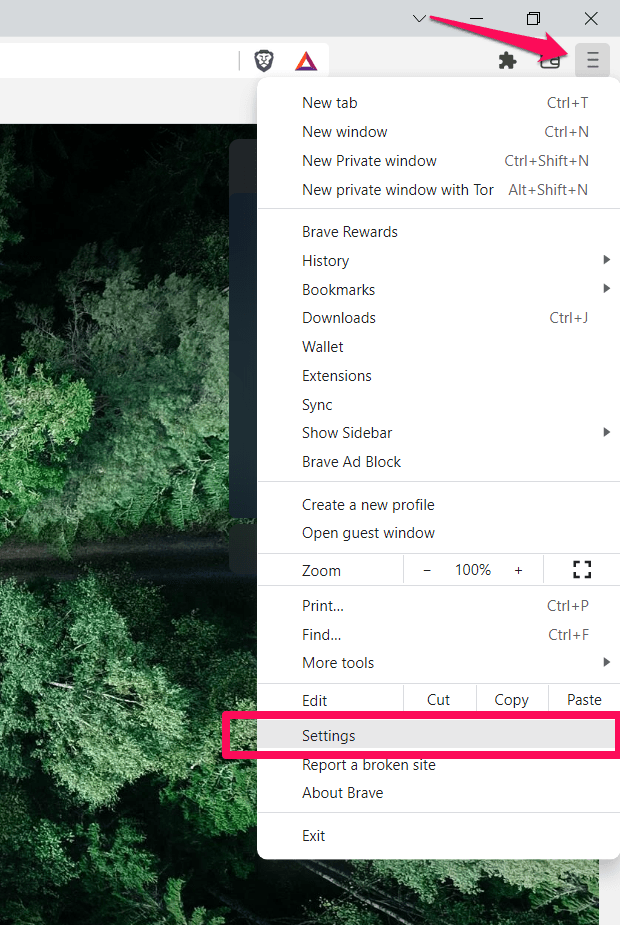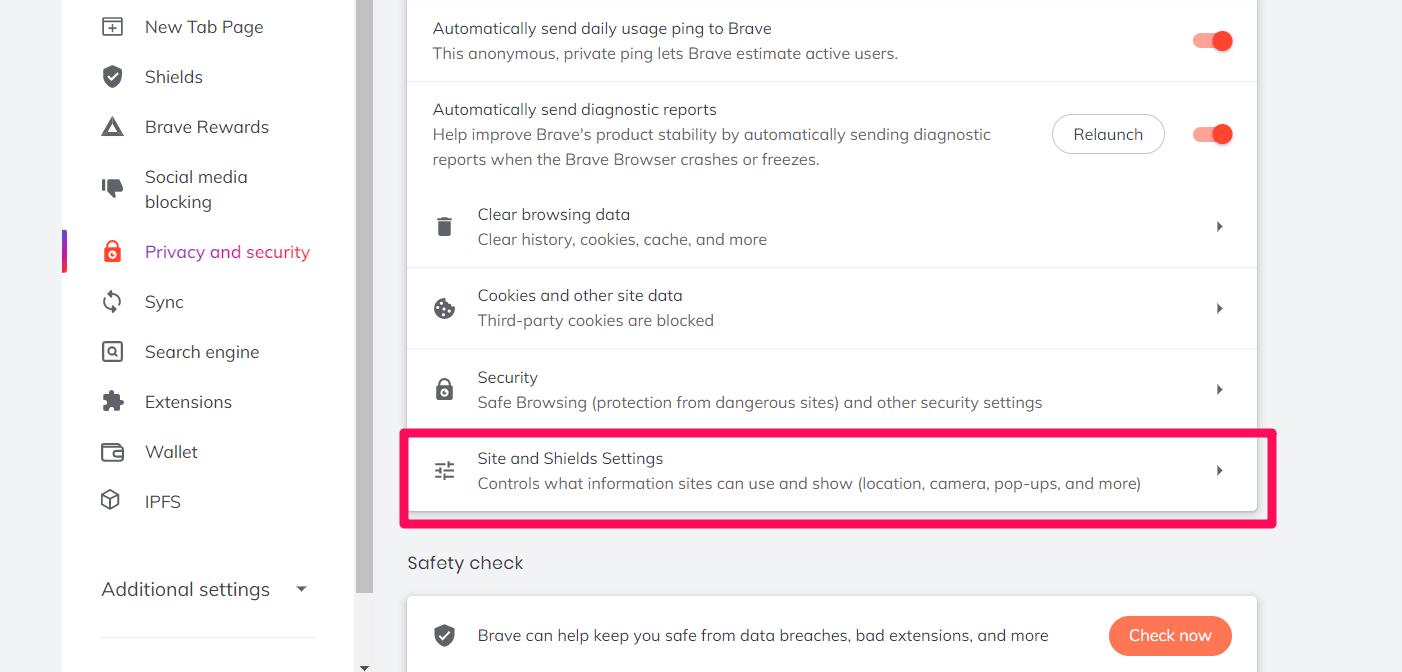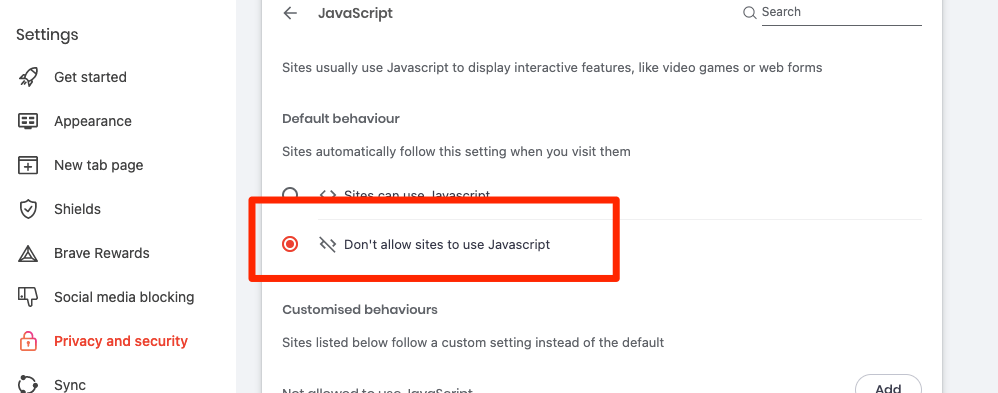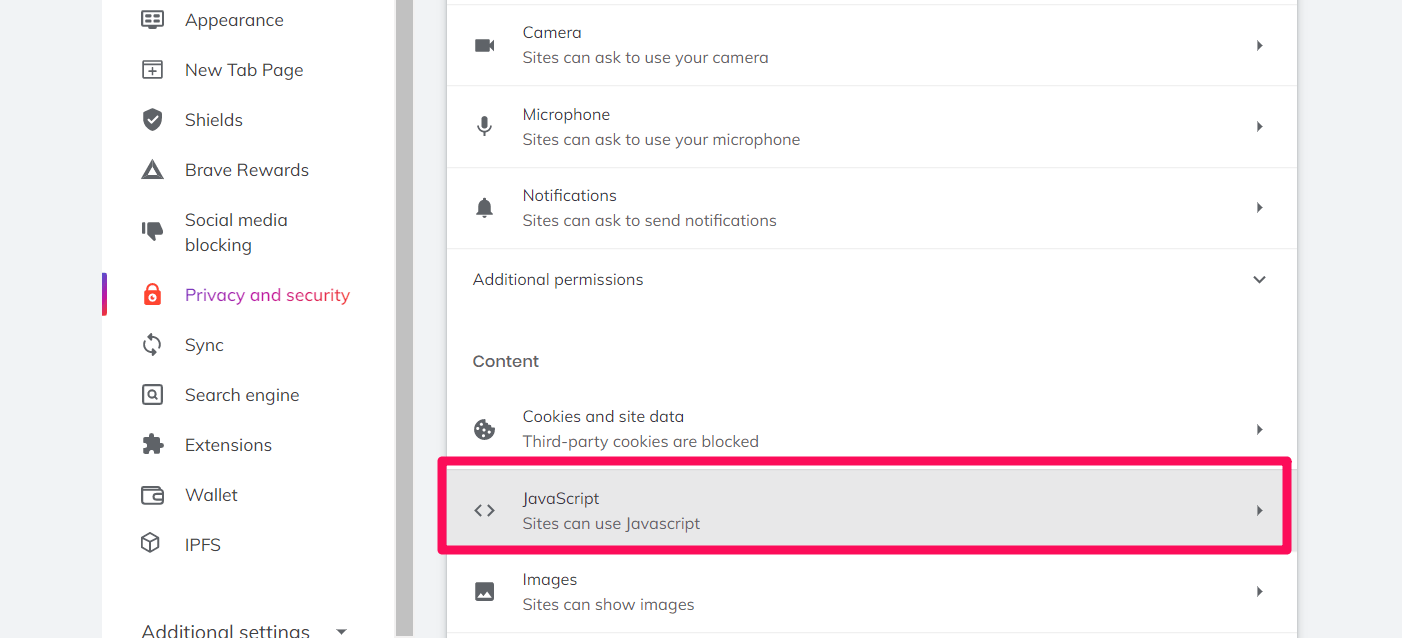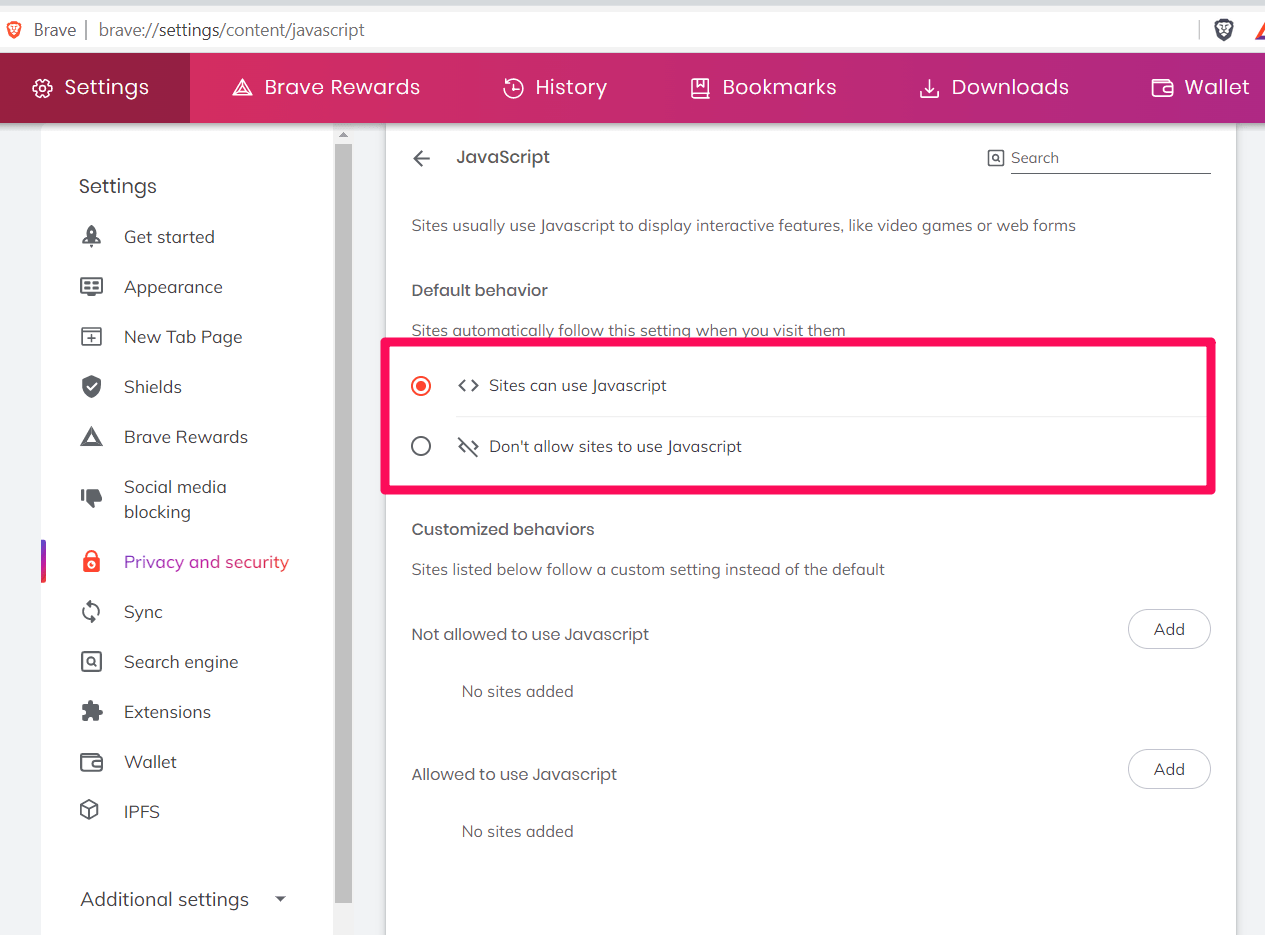Как разрешить или заблокировать запуск JavaScript в браузере Brave
Знаете ли вы, что JavaScript делает ваши любимые веб-сайты привлекательными? Если вы не знакомы с JavaScript, позвольте мне рассказать вам кое-что о нем.
JavaScript — это язык программирования, который веб-разработчики часто используют для добавления динамических элементов на свои веб-сайты. JavaScript улучшает ваш опыт просмотра. Это улучшает функциональность веб-страницы и плавно запускает такие вещи, как анимация и движущиеся элементы.
Программы для Windows, мобильные приложения, игры - ВСЁ БЕСПЛАТНО, в нашем закрытом телеграмм канале - Подписывайтесь:)
Отключение JavaScript может помешать работе некоторых элементов веб-страницы. В настоящее время многие веб-сайты используют JavaScript, поэтому блокировка его использования веб-сайтами может ухудшить вашу общую работу в Интернете. Но вы можете решить, хотите ли вы разрешить или заблокировать JavaScript на веб-сайте.
Когда JavaScript включен на веб-странице, все работает гладко. Но когда он отключен, некоторые элементы затрагиваются. Все браузеры позволяют пользователям управлять JavaScript. Браузер Brave позволяет пользователям управлять JavaScript, хотя по умолчанию он включен в браузере.
В этом руководстве я подробно описал процесс разрешения, блокировки и управления JavaScript в браузере Brave. Любой, кто хочет управлять JavaScript в браузере, может узнать больше об этом процессе.
Блокировать JavaScript на Brave
Выполнение JavaScript может быть вредным при посещении нелегальных или менее безопасных сайтов. Он служит дверью для хакеров, проникающих в наши компьютеры. Следовательно, предлагается временно отключить JS в браузере Brave.
Вот шаги, чтобы заблокировать JavaScript в компьютерном браузере Brave.:
- Запуск Храбрый компьютерный браузер.
- Нажать на Более
 меню и выберите Настройки подменю из списка.
меню и выберите Настройки подменю из списка.
- Переключиться на Конфиденциальность и безопасность на левой панели со страницы настроек браузера.
- Выберите Настройки сайта и щита на появившейся странице.

- Прокрутите вниз и нажмите на JavaScript вкладка под Содержание раздел.
- Под Поведение по умолчанию раздел, выберите Запретить сайтам использовать JavaScript возможность заблокировать.

Он немедленно заблокирует загрузку и выполнение JavaScript для всех сайтов в браузере Brave. Однако оставлять этот параметр не рекомендуется, так как большинство современных сайтов зависят от функций JS.
Разрешить смелый JavaScript
Если сайт загружается неправильно или работает неправильно, включение JS в браузере — это хорошо. Функция JavaScript помогает веб-сайтам взаимодействовать с браузером и создавать плавную и интерактивную страницу сайта, что невозможно без отключения JS.
Вот шаги, чтобы разрешить выполнение JavaScript в компьютерном браузере Brave.:
- Запуск Храбрый компьютерный браузер.
- Нажать на Более
 меню и выберите Настройки вариант.
меню и выберите Настройки вариант. - Переключиться на Конфиденциальность и безопасность на левой панели страницы настроек.
- Выберите Настройки сайта и щита > JavaScript вкладка

- Выбирать Сайты могут использовать JavaScript переключатель.

Это позволит загружать и выполнять JavaScript на всех сайтах. Возможно, вы также можете управлять JS для отдельных сайтов или блокировать вредоносные сайты.
Управление JavaScript на Brave
Помимо разрешения или блокировки выполнения JS в браузере для всех сайтов, браузер Brave предлагает возможность управления JS для отдельных сайтов. Мы можем добавить URL-адрес сайта в соответствующий раздел и перемещаться между ними, чтобы сделать выполнение JavaScript более безопасным.
Вот как управлять JavaScript в браузере Brave для отдельных сайтов.
Откройте страницу настроек JavaScript в браузере Brave. И добавьте веб-сайты, которым вы разрешаете или запрещаете использование JavaScript, нажимая соответствующие кнопки «Добавить».
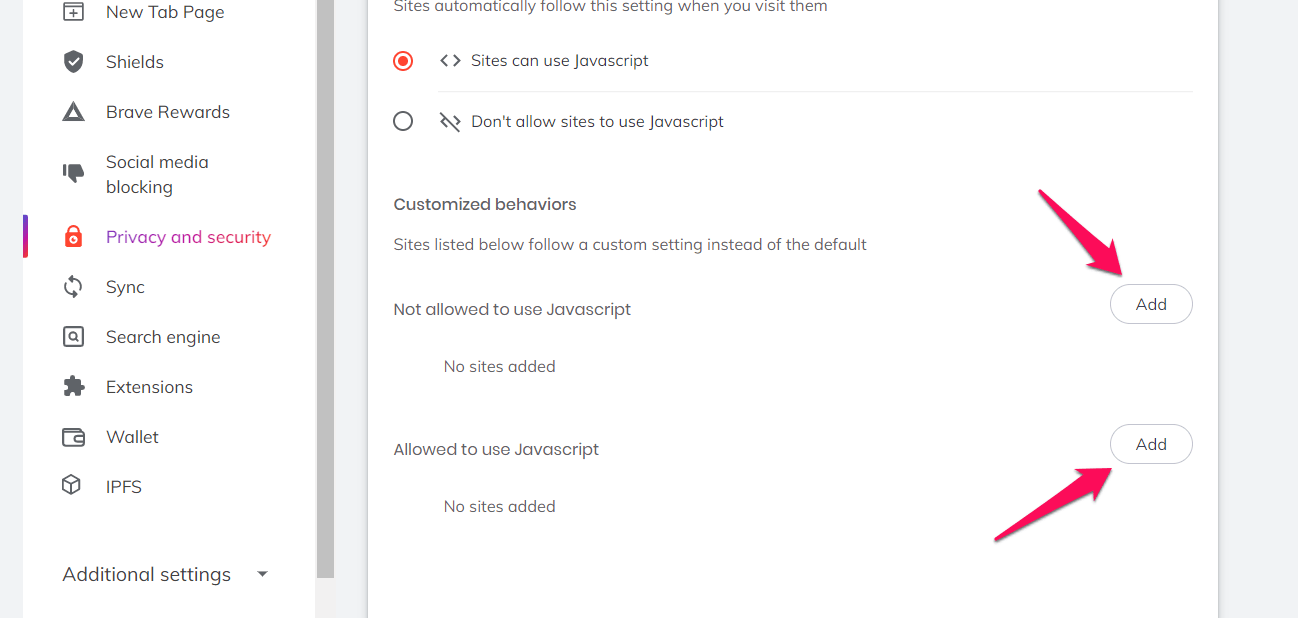
В появившемся меню введите URL-адрес веб-страницы и нажмите «Добавить».
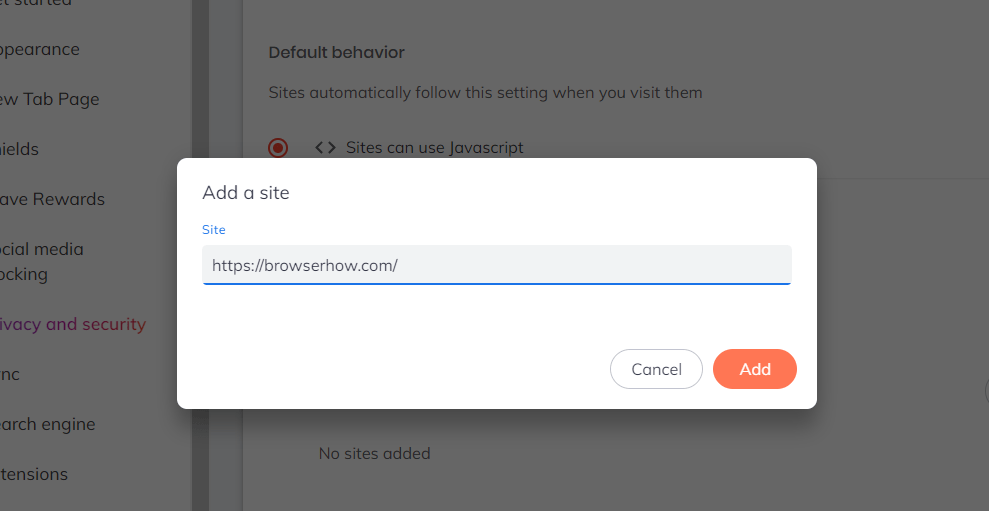
Вы также можете блокировать, редактировать и удалять добавленные веб-сайты, нажав на кнопку Более ![]() меню и выбрать подходящий вариант. Он переместит URL-адрес сайта в соответствующий раздел, который разрешает или блокирует выполнение JavaScript.
меню и выбрать подходящий вариант. Он переместит URL-адрес сайта в соответствующий раздел, который разрешает или блокирует выполнение JavaScript.
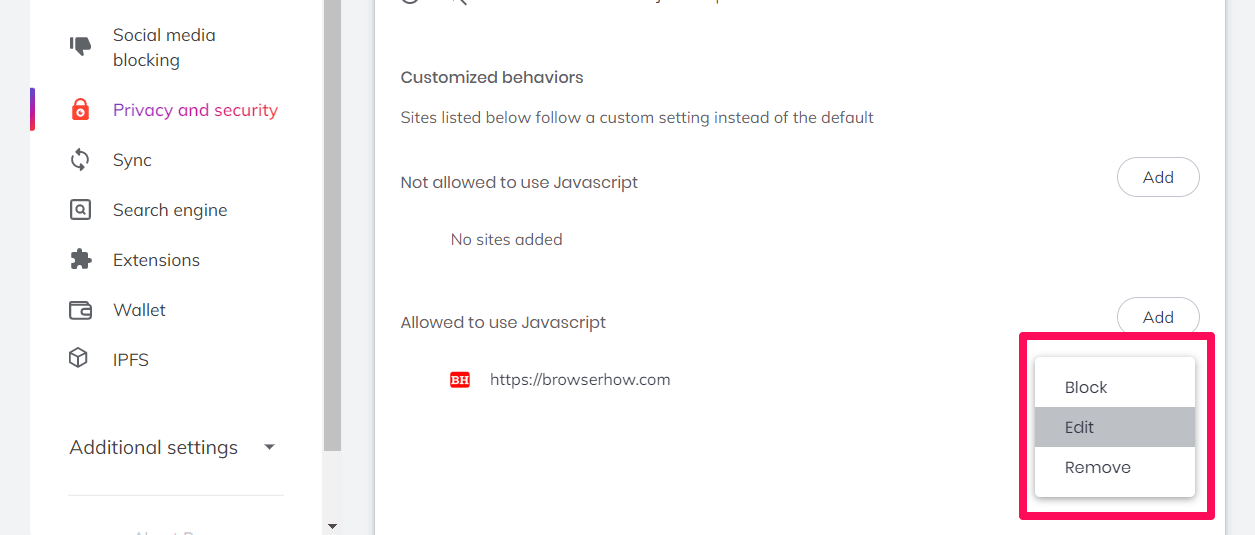
Все внесенные вами изменения вступят в силу, как только вы закроете вкладку.
Итог: смелая настройка JavaScript
Блокировать, разрешать и управлять JavaScript в браузере Brave очень просто. Вы можете сделать это, зайдя в настройки браузера или зайдя в настройки веб-страницы. Любой из методов работает хорошо, и ему легко следовать.
Включение JavaScript в браузере необходимо для удобной работы в Интернете. Без JavaScript перестают работать многие движущиеся элементы и анимации страницы. JavaScript в основном безвреден, и его отключение не дает много преимуществ.
Однако JavaScript неправильно используется для взлома и внедрения вредоносного кода в браузеры, что может привести к взлому. Следовательно, мы должны быть осторожны при доступе к любым незаконным сайтам.
Таким образом, преимущества JavaScript значительно перевешивают недостатки, и их включение — хороший выбор. Разрешайте, блокируйте и управляйте JavaScript в браузере Brave с помощью этого руководства, и вам будет проще работать в Интернете.
Наконец, если у вас есть какие-либо мысли о том, как разрешить или заблокировать выполнение JavaScript в браузере Brave, не стесняйтесь заглянуть ниже. поле для комментариев.
Программы для Windows, мобильные приложения, игры - ВСЁ БЕСПЛАТНО, в нашем закрытом телеграмм канале - Подписывайтесь:)